1、出现上面错误的原因是,当一台提供共享服务的电脑上有多个目录,每个目录有单独的用户名和密码时。你使用用户A登陆进入了目录A访问,此时再使用吹涡皋陕用户B来访问目录B时,就会报这个错误。这个时候只能先把用户A的认证信息清除以后,才能登陆用户B。用户A的登陆信息可以在命令行界面使用命令net use来查看,如下图中所示:
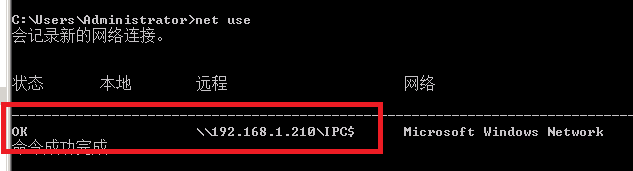
2、从上面图中可以看到,有一个已经首疏扌熘创建好的共享目录连接。此外,还有一些已经断开,但是还没有清除的链接,状态是不可用。我们想要删除这些链接,删除所有的共享目录链接命令是:net use * /d如果只是想删除单个共享目录的链接,那么命令是:net use \\主机名或IP地址\IPC$ /d这个命令适用于状态是ok的链接,如下面图中所示。删除了以后,再使用net use查看的时候,就会提示列表是空。
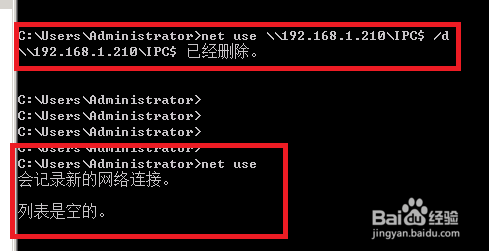
3、状态不可用的链接是无法使用删除单个链接的命令删除的,如下所示,使用删除单个链接的命令删除时,会提示找不到网络连接。只能使用net use * /d命令来删除,如下面第二张图中所示:


4、删除所有共享目录连接后,理论上这个时候就可以登录其他目录了。这也是很多经验里写的一样,但是实际去点击已经退出的目录,发现还可以点击。因为共享目录的缓存并没有清空。如下面图中所示:

5、这个时候就需要新的方法彻底清除当前会话的缓存,需要通过任务管理器。在桌面的任务栏上点右键,选择任务管理器。

6、在任务管理器里,win7系统上找到explorer.exe这个进程,如下面图中所示,然后点右键,选择结束任务。有几个这样的进程,就结束几个。

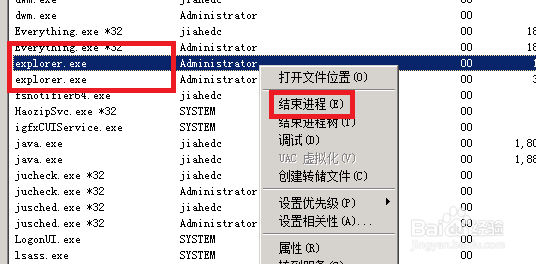
7、这个时候,桌面下方的任务栏就会消失。我们点击任务管理器的文件选择,再点击运行新任务。输入explorer.exe,然后点击确定。这个时候任务栏又会出现。但是这个时候我们再点击共享目录,会发现所有的目录都需要密码了。表示所有的缓存已经清空,这个时候就可以输入新的账号密码认证登录了。
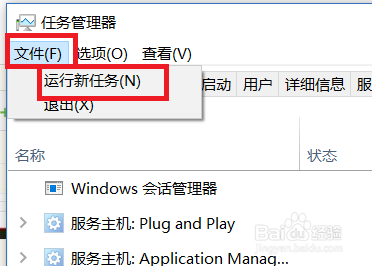


8、而在win10的系统上,默认的explorer.exe进程变成了资源管理器的进程,想要结束逻晶诚湮任务栏的进程,需要在命令行里结纰墁于氡束。首先打开命令行,然后执行下面的命令:taskkill /f /im "explorer.exe"这样才能结束win10的任务栏进程,然后再输入explorer.exe,回车。任务栏就会重新出现。如下面图中所示:
